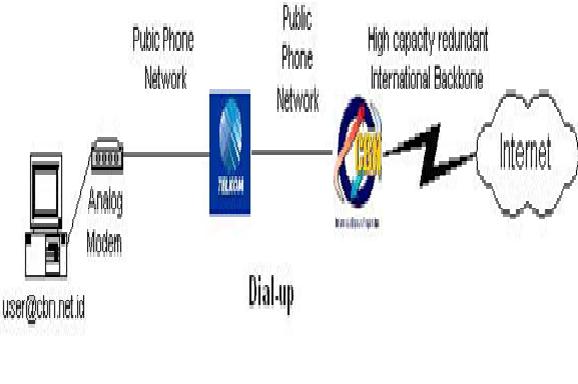Dasar-dasar Internet
· Internet
merupakan jaringan rangkaian komputer dengan rangkaian komputer lain di
seluruh dunia. Internet berguna untuk kita berkomunikasi dan bertukar
informasi, file, data, suara, gambar dan sebagainya antara individu dan
manusia diseluruh dunia.
· Internet
– adalah sebuah sistem komunikasi global yang menghubungkan
komputer-komputer dan jaringan-jaringan komputer di seluruh dunia.
Setiap komputer dan jaringan terhubung – secara langsung maupun tidak
langsung – ke beberapa jalur utama yang disebut internet backbone dan
dibedakan satu dengan yang lainnya menggunakan unique name yang biasa
disebut dengan alamat IP 32 bit. Contoh: 202.155.4.230 .
· Dengan
ber INTERNET kita dapat memperoleh berbagai informasi apa saja dimana
saja dan kapan saja [ no limit, anywhere and anytime ]. Anda tinggal ke
search engine Dunia seperti Yahoo dan google. Ketik kalimat yang Anda ingin cari maka akan ditampilkan alamat website yang memberikan informasi tersebut.
· Komputer
dan jaringan dengan berbagai platform yang mempunyai perbedaan dan ciri
khas masing-masing (Unix, Linux, Windows, Mac, dll) bertukar informasi
dengan sebuah protokol standar yang dikenal dengan nama TCP/IP
(Transmission Control Protocol/Internet Protocol).
· TCP/IP
tersusun atas 4 layer (network access, internet, host-to-host
transport, dan application) yang masing-masing memiliki protokolnya
sendiri-sendiri.
· Dengan internet kita dapat …
· Berkomunikasi koresponden surat-menyurat dengan menggunakan e-mail
· Memperoleh informasi dengan menerusi World Wide Web(WWW)
· Memindah file dengan menerusi File Transfer Protocol (FTP)
· Video streaming yaitu dengan fasilitas ini kita dapat nonton file video, radio online dan sebagainya di komputer
· Akses dan control komputer jarak jauh (remote login) menerusi Telnet
· Berkomunikasi
online/langsung seperti sms di handphone hanya di sini bedanya kita
dapat bercakap langsung dengan beberapa orang sekaligus dengan
menggunakan Internet Relay Chat (IRC)
· Kemudian
terdapat chating lain yang baru yang memungkinkan kita chatting dengan
langsung dapat melihat gambar orang yang sedang chat juga ( technologi
video streaming ) yaitu dapat kita gunakan MSN ( yahoo messenger /
hotmail messenger )
· Kelompok yang menggunakan Newsgroup sebagai wadah pemberitaan
· Mengadakan forum elektronik, sebuah forum yang dapat di baca umum dan dapat kita komentari
· Untuk
perusahaan dapat dipergunakan untuk central transaction controller,
seperti ATM, credit card dan sebagainya langsung connect ke server
perusahaan tersebut dengan bantuan jalur internet
· Dan
technology yang terbaru adalah VOIP yaitu dapat bertelepon dengan
kemana saja dengan bantuan jalur internet [ sehingga telepon pun
menjadi lebih murah ]
· Oleh
sebab itu internet sangat – sangat berguna di masa sekarang dan yang
akan datang. Seperti yang telah di ramalkan oleh Bpk Microsoft kita Mr
Bill Gates bahwa suatu saat setiap rumah akan memiliki komputer
seminim-minimnya 1 dan akan saling terhubung melalui jaringan internet.
Jika Anda tergolong orang yang masih awam mengenai komputer maka Anda
harus cepat-cepat belajar karena dunia masa depan adalah dunia
informasi. Dengan teknologi internet ini maka informasi apa saja dapat
Anda peroleh dalam sekejap mata.
· Sejarah
internet bermula ketika beroperasinya jaringan ARPANET pada tahun 1969.
Jaringan ARPANET pertama tersebut hanya menghubungkan empat host
komputer dan besar bandwitdh-nya hanya 50kbps.
· Untuk lebih jelas, berikut ini diuraikan timeline perkembangan internet sejak berdirinya sampi dekade 90-an menurut sejarah DUNIA :
- Tahun 1967 – 1970
Lawrence G. roberts dari machusetts of Technology (MIT) mempre-sentasikan rencana
pembangunan ARPANET.
- Tahun 1968
proposal ARPANET dibuat untuk memulai proyek tersebut.
- Tahun 1970
Host ARPANET mulai menggunakan NPC (Network Control Protocol).
- Tahun 1971-1988
Roy Tomlinson dari BNN menciptakan progam E-mail.
- 1975
steve walker membuat mailling list.
- 1979
Tom Truscott dan Jim Ellis memperkenalkan USENET.
- 15 maret 1985
Syimbolic.com tercatat sebagai domain pertama.
- 1988
Internet Relay chat (IRC) diciptakan oleh Jarkko Oikrane
- 1986
National Science Foundation (NSF) Backbone dibentuk.
- 1996
Internet World Expo.
- 2003
doc type xhtml, W3C, CSS, RSS, ATOM, blogs.
- 2006
& WEB 2.0 World Expo.
· Sedangkan sejarah di INDONESIA internet berawal dari :
1992 – Berawal dari BPPT – UI – LAPAN.
Terbentuk Paguyuban – teknologi packet radio sebagai basis untuk network regional.
1994 – Indointernet sebagai ISP komersial pertama.
1996 – paling tidak 20 ISP komersial & 40 ISP menunggu ijin operasi
2004 – Telah lebih dari 20 ISP, dan koneksinya telah bertambah banyak [
dial up, Lease line, ADSL, Cable, Handphone / GPRS, WI FI dan sebagainya
]
· sumber ilustrasi dari CBN
begitu
juga dengan komputer lain [ semua harus dikoneksikan melalui suatu alat
baik itu melalui MODEM dial up, ADSL, Cable, Radio, Wave , Satelite dan
handphone ] Penerima dan pemakai semua terhubung melalui alat-alat
seperti diatas. dan harus berlangganan dengan salah satu provider yang
menyediakan internet [ ISP / Internet Service Provider ].
· Dial up
= Menghubungkan komputer ke internet melalui sambungan jaringan line
telepon. Dengan menggunakan sebuah modem dial-up. Saat online [ connect ]
maka telepon tidak dapat digunakan. Perhitungan pulsa telepon berjalan +
biaya internet dari provider. max Kecepatan 56kb.
· Broadband
= Menghubungkan komputer ke internet melalui sambungan jaringan kabel
tv, dengan menggunakan modem broadband. Saat online dapat sekaligus
nonton tidak berpengaruh. Dan biaya lebih hemat cukup membayar abodemen
tv cable + biaya internet provider untuk 24 jam online [ no limit ].
kecepatan mulai dari 64kb – 256kb.
· ADSL =
Menghubungkan komputer ke internet melalui sambungan jaringan line
telepon juga. Namun ADSL menggunakan teknologi yang lebih modern. Saat
online jalur telepon tidak terganggu, dapat digunakan dalam kebersamaan.
Biaya cukup membayar provider internet dengan sistem perhitungan
berdasarkan besarnya kilobyte yang digunakan, koneksi 24 jam online.
Kecepatan mencapai 512kb.
· HANDPHONE
= Menghubungkan komputer ke internet melalui sambungan jaringan
handphone. Dapat dihubungkan melalui Bluetooth maupun usb cable data.
Saat online jalur telepon juga tidak terganggu. Bisa menggunakan
jaringan GSM maupun CDMA. GSM dapat lebih cepat dengan teknologi 3G atau
bahkan teknologi terbaru high speed 3,5G. Sedangkan CDMA menggunakan
teknologi CDMA 2000 1x hampir setara dengan 3G. Perhitungan biaya hampir
sama semua yaitu menggunakan sistem perhitungan per kilobyte. Kecepatan
mulai dari 64kb – 2mb.
· Anda
telah mengerti internet dan ilustrasi jaringannya, kini bagaimana Akses
/ connect ke internet?? Cara termudah adalah dengan melalui jaringan
telepon. dan ISP yang kita gunakan adalah telkom, karena dengan
menggunakan telkom Anda tidak perlu register ke ISP lagi. ISP di
Indonesia seperti CBN, Centrin, Radnet, linknet, dll…
· Namun
biasanya menggunakan ISP koneksi internet dapat lebih cepat dan leibh
murah. Disini kami akan memberikan contoh langsung akses melalui
telkomnet Langkahnya adalah sebagai berikut :
Telah tersedia modem di komputer Anda, jika belum Anda dapat membelinya.
Untuk saat ini sudah cukup murah yaitu berkisar dibawah 100rb-an sudah
dapat. Modem Dial-up v9 56kb.
Jaringan Line telepon dari telkom / bukan ratelindo dan lainnya….
Kemudian setting di PC Anda adalah di set new connection dan pilih
internet with dial up connection Isi dibawah ini [ yang lain tidak perlu
di isi selain yang tertulis dibawah ini ]
· Nomor Akses : 0809 8 9999
· User Name : telkomnet@instan
· Password : telkom
· cukup dengan nomor dial up username dan password, langsung Anda dapat connect ke internet
• Tarif berkisar : Rp 165,-/menit (sudah termasuk pulsa telepon+ Internet)
• Kecepatan max : 56 Kbps (V.90)
· Apakah jaringan telepon saya sudah bisa akses Telkomnet Instan ?
Cukup mudah untuk mengetahuinya. Angkat telepon, terus tekan 0809 8 9999
dan tunggu beberapa puluh detik. Jika terdengar bunyi modem (seperti
suara faks), maka Anda dapat langsung masuk dunia cyber. Jika belum
punya komputer, belilah komputer termasuk modem V.90. Jangan lupa minta
toko komputer untuk sekaligus setting Telkomnet Instan. Apabila Anda
· Anda
dapat mendownload file dibawah ini untuk mengetahui cara connect
internet dengan menggunakan jaringan handphone khususnya CDMA.
· Untuk saat ini ada 4 CDMA di Indonesia yang dapat digunakan
Star one = Username : startone | Password : indosat
Flexy = Username : telkomnet@flexi | Password : telkom
Fren = Username : m8 | Password : m8
Esia = Username : esia | Password : esia
Semuanya menggunakan nomor dial yang sama yaitu #777
This entry was posted on Friday, May 23rd, 2008 at 5:41 am and is filed under Uncategorized. You can follow any responses to this entry through the RSS 2.0 feed.
You can leave a response, or trackback from your own
PENDAPAT lAIN
 Dasar Internet
Document Transcript
Dasar Internet
Document Transcript
- 1. 1
2009 Edition
Lembaga Pendidikan Ilmu Komputer
“SMART TECH”
Pusat Pendidikan dan Pengembangan Keahlian Masyarakat
Jl.Dr.Cipt No.2 Pabean Sumenep
Telp 0328-661519 Email : info@p3km.com ,Website : http://www.p3km.com
1
- 2. 2
WWW adalah layanan yang paling sering digunakan dan memiliki perkembangan yang sangat
cepat karena dengan layanan ini kita bisa menerima informasi dalam berbagai format (multimedia).
Untuk mengakses layanan WWW dari sebuah komputer (yang disebut WWW server atau web server)
digunakan program web client yang disebut web browser atau browser saja. Jenis-jenis browser yang
sering digunakan adalah : Netscape Navigator/Communicator, Internet Explorer, NCSA Mosaic, Arena,
Lynx, Mozilla, Opera dll.
Tampilan Internet Explorer dan Toolsnya
Address Bar
Tool Bar ;
•Back – Kembali ke halaman sebelumnya
•Forward – Menuju ke halaman berikutnya
•Stop - Membatalkan browsing
•Refresh- Mengulang kembali browsing yang gagal dengan alamat yang sama
•Home - Kembali ke tampilan pertama
Menu Bar
Title Bar : mencantumkan nama dari situs yang dibrowsing
2
- 3. 3
Status Bar : mencantumkan status dan nama dari link
SURFING / BROWSING
Surfing istilah umum pada saat menjelajahi dunia maya atau web. Tampilan web
yang sangat artistik yang tidak hanya menampilkan teks tapi juga gambar yang di tata
sedemikian rupa sehingga selalu membuat betah netter untuk surfing berjam-jam. Karena itu
para netter harus sangat memperhitungkan rencana web mana saja yang akan dikunjungi atau
batasi informasi yang ingin diakses, karena bila tidak netter akan tersesat ke dalam rimba
informasi yang luas.
Langkah-Langkah dalam Surfing /Browsing
1. Klik double pada icon Internet Explorer
2. Ketikkan nama situs yang akan di browsing
3. Tekan ‘enter’ atau klik tombol
4. Tunggu beberapa saat hingga tampilan keseluruhan selesai dan tertulis ‘Done’ di status bar.
5. Jika ingin membuka halaman baru dengan page yang sama, dapat dilakukan dengan cara :
klik File pada menu, klik New, dan klik Window. Atau dengan menekan tombol Ctrl+N
6. Jika sudah selesai, Internet Exploler ditutup dengan cara mengklik ‘Close’ pada menu files
Menyimpan WebPages
1. Simpan ke hard disk dengan meng-klik :
• File,
• Save As dan pilih folder untuk penyimpanan,
• Save dan bisa dibuka kembali sesuai dengan aslinya (ekstensi *.html)
2. Bila hanya membutuhkan teksnya saja, imagenya tidak perlu (file yang dihasilkan
dengan penyimpanan cara 1:sangat besar), maka lakukan cara :
• High light (sorot) teksnya copy (ctrl+c) dan pastekan (ctrl+v) di Ms Word.
3. Bila ingin menyimpan program asli tampilan website dapat dilakukan dengan :
• Klik kanan teks tsb, akan muncul menu pop up buka kode htmlnya dengan klik View
Source
• Source code akan muncul pada note pad kemudian simpan filenya dengan : File – Save-
nama file extension txt ganti dengan htm.
3
- 4. 4
SEARCHING
Search engine adalah salah satu fasilitas internet yang dijalankan
melalui browser untuk mencari informasi yang kita inginkan. Search engine menampung
database situs-situs dari seluruh dunia, cukup dengan memasukkan kata kuncinya maka search
engine akan menampilkan beberapa link situs yang disertai dengan keterangan singkat. Langkah
mengaktifkan dan menggunakan search engine Google :
1. Buka browser dan buka www.google.com
2. Pada kolom ketikkan kata kunci informasi yang ingin dicari, misal :
• Jika teks per kata dipisah karakter +, berarti atau
• Jika teks diapit tanda “ “ maka akan dicari link situs/informasi yang sama persis
3. Tekan enter atau klik tombol Geoogle Search
4
- 5. 5
-MAIL .
Sebelum menggunakan fasilitas E-mail yang ada di Yahoo terlebih dahulu kita harus
memiliki account di yahoo, langkah-langkahnya sbb :
1. Mendaftar di Yahoo
• Klik browser Internet Exploler atau Netscape Communicator
• Ketik alamat yang diinginkan http://mail.yahoo.com
• Kemudian klik SIGN UPNOW
Pendaftaran Email
Setelah tampilan berikutnya terbuka anda dapat dapat mengisi formulir yang tersedia,
seperti gambar di samping :
• Bila telah selesai, klik tombol I Agree
5
- 6. 6
Bila telah berhasil (tidak ada kesalahan atau kekurangan dalam pengisian formulir), akan
muncul seperti gambar di bawah
6
- 7. 7
Membuka Email
Setelah anda mendaftar dan memiliki ID di yahoo.com anda dapat membuka dan mengirim E-
mail.
1. Klik browser IE atau netscape communicator
2. Ketik alamat http://mail.yahoo.com
3. Masukkan Yahoo ID dan Password lalu tekan Sign In
4. Klik Check E-mail
5. Klik Inbox
6. Klik Subject E-mail yang ada pada inbox
Ketik yahoo id Ketik password klik sign in
7
- 8. 8
Mengirim Email
1. Klik Compose
2. Selanjutnya ketik alamat yang akan dikirm email pada To,
Cc : alamat lain (surat berantai),
BCc : alamat yang lain lagi.
Setelah itu ketikkan email yang akan dikirm. Perhatikan gambar
Jika ada file yang akan dikirim juga melalui email ini klik Attach File, akan muncul tampilan spt
dibawah :
8
- 9. 9
• Klik Browse
• Klik Attach File
• Klik Continue to Message
• Tampil kembali window Compose, klik Send
Sukses
9
- 10. 10
Milis (Mailing List)
Mailing list adalah salah satu fasilitas internet untuk berdiskusi melalui email,
kelompok diskusi. Mailing list diatur oleh server mailing, server atau penyedia mailing list gratis
yang paling terkenal adalah yahoogroups. Cara pendaftaran mailing list ada dua cara :
1. Via Web
• Buka home page milis di http://groups.yahoo.com
• Misalnya nama milis ilmukomputer.com, maka url home page milis di :
http://groups.yahoo.com/group/photoshopeepis
• Klik Join untuk mendaftar dan ketik alamat email anda.
2. Via Email
• Kirim email ke namamilis-subscribe@yahoogroups.com
• Cek segera inbox email anda bila pendaftaran yg. I berhasil maka akan ada message dari
Yahoo Groups dengan subyek Please Confirm Your…
Membuat mailing list sendiri di Yahoo :
1. Buka http://groups.yahoo.com
10
- 11. 11
2. Klik start a new group!
3. Kemudian isi data di tempat yang di sediakan
4. Klik Continue
11
- 12. 12
12
- 13. 13
5. Langkah berikutnya pilih kategori group anda
13
- 14. 14
6. Langkah berikutnya anda akan di beri pilihan untuk tempat menerima pesan groups
7. Setelah anda memilih klik Continue
14
- 15. 15
8. Kemudian langkah berikutnya, anda bias mengundang temen-teman anda untuk bergabubg
di milis yang barusan anda buat dengan menulis alamat email mereka.
9. klik Invite member
15
- 16. 16
10. Selamat pada langkah ini anda telah berhasil membuat Yahoogroups
Chatting
Yahoo Messenger yang akan dibahas berikut ini. Yahoo Messenger atau biasa
disingkat YM, adalah media komunikasi via internet yang sangat familiar di kalangan para surfer internet.
Tak lengkap rasanya surfing di internet tanpa membuka aplikasi ini di komputernya. Di antara manfaat
yang ada: Menghemat SMS dalam rangkat bersilaturahim dengan teman ; Tidak perlu repot repot nulis
email dan nunggu balasan selama beberapa waktu ; Bisa kontak langsung, dalam hitungan detik pesan
kita sampai ke teman kita yang berjarak ribuan kilo meter .
1. Pastikan komputer anda sudah terinstall berupa makhluk bulat berwarna kuning
aplikasi Yahoo Messenger. Icon YM yang lagi senyum plus huruf Y warna
16
- 17. 17
putih berbackground ungu di belakang
makhluk tersebut. Double klik icon YM
seperti terlihat gambar di bawah ini
untuk memulai menggunakan aplikasi
ini.
2. Setelah anda double klik, akan muncul
3. Klik Sign In, dan akan ada tampilan
tampilan awal YM seperti terlihat di
seperti gambar di bawah ini.
bawah ini. Kalau anda sudah punya
email di Yahoo, maka anda tinggal
masukkan Yahoo ID dan Password anda
dalam form yang ada. Kalau belum
punya ID, klik aja Get a Yahoo ID dan
ikuti langkah selanjutnya.
17
- 18. 18
YM. Untuk menambah ID Yahoo rekan
anda, klik Contacts > Add a Contact
4. Daftar ID Yahoo anda tidak akan 5. Bisa juga dengan menge-klik tab yang
terlihat seperti gambar di bawah kalau ada icon makhluk kuning bulat dan ada
anda baru pertama kali menggunakan tanda + nya.
18
- 19. 19
masuk ID YM anda. Ulangi langkah
yang sama untuk ID lain.
6. Akan ada tampilan seperti gambar di
bawah. Masukkan ID Yahoo rekan anda,
klik Next, dan seterusnya sampai klik 7. Rekan anda yang online akan
finish hingga ID Yahoo rekan anda ditampilkan dengan icon bulat kuning
yang lagi senyum, kalau sedang offline
dengan icon bulat abu abu.
19
- 20. 20
9. Nah, sekarang tinggal icon berwarna
8. Kalau anda tidak ingin menampilkan kuning yang ada dalam list ID Yahoo
icon rekan anda yang offline, klik anda. Lebih enak dilihat kan :)
Contacts > Show Offline Contacts, dan
hilangkan check list yang ada.
20
- 21. 21
Everyone. Anda tinggal pilih Available
untuk terlihat online kembali. Klik New
Status Message untuk menambah status
anda.
11. Saatnya ngobrol !! Double klik pada
10. Meskipun anda sedang online, anda bisa icon rekan anda yang sedang online.
terlihat layaknya sedang offline dengan
menge-klik status Available di samping
tampilan ID anda, dan pilih Invisible to
21
- 22. 22
Tulis apa aja yang ingin anda obrolkan
ke rekan anda, dan tekan Send.
12. Akan ada tampilan seperti di bawah. 13. Anda bisa menambahkan smiley dengan
Space terlebar sebagai tampilan obrolan menge-klik icon berkacamata di atas
anda, yang lebih kecil tempat anda nulis.
22
- 23. 23
space tempat anda nulis. Pilih icon, dan menge-klik tab tab yang lainnya di
klik Send. samping kanan icon di atas.
14. Anda bisa juga meng-buzz, juga 15. Di samping tab Send anda lihat sebuah
mengatur font obrolan anda dengan gambar kan ? Itu namanya Avatar.
Untuk menampilkan avatar ini di YM
23
- 24. 24
rekan anda klik Messenger > My Messenger. Ikuti saja petunjuknya, tidak
Display Image. perlu saya terangkan di sini.
16. Pilih Share My Avatar > Customize.
Anda akan dilink ke halaman Yahoo 17. Mungkin suatu saat anda ingin
menghapus ID seseorang karena satu
24
- 25. 25
dan lain hal. Klik kanan aja pada ID mengubah nama, atau Create Group
yang ingin anda hapus, dan klik Delete. untuk membuat grup baru.
19. Tulis nama grup anda dan klik OK.
18. Tulisan biru di atas kelompok ID YM Drag ID rekan anda dan masukkan ke
itu merupakan grup ID. Klik kanan grup grup baru ini untuk
dan pilih Rename Group untuk mengelompokkannya.
25
- 26. 26
21. Akan ada tampilan seperti gambar di
20. Kalau anda ingin mengirimkan pesan ke bawah. Di kolom To akan ada list ID
seluruh anggota grup ID anda, klik sebuah grup yang ingin anda kirimi
kanan pada nama grup, pilih Send pesan. Di kolom paling bawah tinggal
Instant Message to All in Group. anda tuliskan pesan anda, dan kalau
sudah klik Send.
26
- 27. 27
22. Saya rasa cukup itu saja tentang 23. Setelah Sign Out anda akan kembali ke
pengenalan singkat sebagian fitur yang halaman login Yahoo Messenger. OK,
ada di aplikasi YM ini. Untuk fitur selamat chatting dan bersilaturahim
lainnya tinggal anda coba coba saja. dengan rekan rekan anda ya ! :)
Jangan lupa klik Messenger > Sign Out
untuk keluar dari aplikasi ini.
27
- 28. 28
Membuat Account
28
- 29. 29
Untuk bisa memiliki atau mendaftar friendster, bagi yang benar-benar belum pernah
cara gampangnya adalah:
• Pertama ,Siapkan sebuah email yahoo, gmail , atau email apa saja
• Kunjungi www.friendster.com Jika tak melihat menu signup , maka biasannya akan
tampil seperti di bawah ini
• Isi formulir di atas, isi:
email kamu misalnya dodol@yahoo.com
• Isi password terserah minimal 6 karakter (6 huruf) di isi 2 kali
• Pada "Verify registration" isikan tulisan acak pada kotak di bawahnya ,tak boleh salah, huruf
besar dan kecil beda, kalo salah nanti muncul pesan "error" dan disuruh ngisi kode tersebut
sampai betul, juga diminta mengisi ulang password-nya lagi (2 x).
• klik tombol "Register"
Nih seperti dibawah ini tampilan "error" , harus diulang, masukin kodenya juga password
29
- 30. 30
sampai betul...Lalu klik tombol "Register"
• Jika berhasil akan muncul halaman bertuliskan " Welcome to friendster , nama kamu " ,
nah disini diminta invite/mengundang teman untuk melihat FS kamu, caranya masukan email
temen kamu itu di kotak yg disediakan atau klik tombol "Skip " , tuh yang dikasih tanda
panah merah pada gambar di bawah ini , skip maksudnya "abaikan, alias tak harus" , trus klik
"Skip" lagi , nanti masuk lagi halaman kamu diminta mengisi no telp atau no HP , terserah di
isi atau mau di "skip" , semua yg di skip ini nanti bisa di isi / update kalo FS kamu sudah
jadi.
-
• Jika sudah di skip lagi akan muncul halaman "UPLOAD A PHOTO " ,nah disini diminta
memasang foto kamu , caranya klik tombol "Browse" atau "Telusuri" , lalu ambil
lokasinya di dalam komputer kamu.... , pada kotak "Caption (optional)" adalah judul
photo , boleh diisi boleh nggak...trus klik tombol upload......trus nanti muncul tulisan
"Save Captions" , lalu klik
30
- 31. 31
• Sekarang buka email kamu yang di pake mendaftar Friendster tadi , untuk verifikasi
Account FS kamu...nanti ada email berjudul "WELCOME TO FRIENDSTER"...trus
dalam email kamu cari "Link" yang tulisan-nya Welcome to Friendster
http://www.friendster.com/verifyemail.php?verify=93507 , pada nomor verify yg sy
contohkan/warna merah pasti beda dengan nomor kamu, karena itu nomor verify
kemudian klik link tersebut.
• Nanti kamu akan menuju halaman (HOME) dari FS kamu, lalu lihat di pojok kanan-atas,
klik menu "Settings" , lalu klik tulisan [Change Personal URL] , gunannya untuk
memberikan nama / url dari website FS kamu , contoh FS saya alamatnya
http://profiles.friendster.com/iwanrachmanto , seperti gambar dibawah :
31
- 32. 32
• Nanti muncull form di bawah ini , nah...isikan dengan nama kesukaan kamu, terserah apa aja,
asal unik...trus klik "Select this URL", jika nama yg kamu masukan dah ada yg punya nanti
muncul error dengan tulisan "Username is already taken. Please choose a different one" ,
berarti kamu diminta memasukan nama lain.,...
• Jika sukses, kemudian klik "Yes"
• Beres FS kamu dah jadi dengan alamat : http://profiles.friendster.com/ID_KAMU
• Cara membuat-memberi testi ke orang lain :
- Pertama login dulu..
- Kamu tinggal masuk ke profilnya orang yang pengen kamu kasih testi... terus di bawah foto
orang tersebut ada kotak,, click yang ada tulisan "add comment" atau "Post a Comment"...
terus bakal muncul kotak dan kamu tinggal tulis pesannya apa lalu submit...
- selesai.....silahkan di utak-atik setting-nya pada menu settings ...
Membuat Account
facebook? belum punya facebook ya? ah enggak gaul kamu… terkadang kata kata ini terucap
dari seseorang yang udah punya account facebook yang lagi nyindir temannya yang belum bikin
atau buat acount di facebook. tahun ini memang banyak orang sedang demam facebook,
facebook yang dulunya tidak begitu populer di Indonesia saat ini begitu banyak diminati, sampai
sampai situs pertemanan ini mengalahkan salah satu rivalnya, yaitu friendster, tentunya ini
terlihat dari jumlah penguna dan pengunjung friendster yang semakin lama semakin turun, kalau
kamu tidak percaya liat aja grafiknya di alexa.com.
oke basa basinya sudah cukup, bagi kamu yang masih kebingungan cara membuat facebook, di
bawah ini saya tulis panduan cara membuat atau mendaftar facebook, yang insyaAllah panduan
32
- 33. 33
membuat facebook di sini lebih mudah dipahami, karena saya sisipkan banyak sekali screen
shotnya, tapi nanti kalau masih kurang jelas, silahkan tanya di kolom komentar, semoga saja
saya bisa menjawabnya
1. yang pertama kamu lakukan adalah dengan mengunjungi alamat : www.facebook.com atau
http://facebook.com, dan pastikan halaman yang muncul adalah seperti gambar di bawah ini.
2. jika sudah muncul halaman seperti gambar di atas, isilah kolom pendaftaran yang sudah tersedia,
masukkan nama lengkap kamu, alamat email kamu (jika belum punya alamat email silahkan mmbaca
panduan tentang cara membuat email, klik di sini untuk email di gmail, dan klik di sini untuk membuat
email di yahoo), masukkan password (kata kunci yang akan kamu gunakan nanti untuk masuk ke accoun
facebook (demi keamanan buatlah pasword yang unik tapi tidak mudah ditebak oleh orang lain), untuk
memiliih jenis kelamin, bulan tanggal tahun lahir, kamu klik saja tanda segitiga yang saya lingkari, nanti
akan muncul pilihannya. jika sudah diisi semu klik tombol SIgn Up yang berwarna hijau. (pastikan data
diisi dengan benar, teliti lagi sebelum klik sign up)
33
- 34. 34
3. setelah kamu meng klik Sign Up kamu akan dibawa ke halaman selanjutnya, kamu diminta untuk
memasukkan huruf yang tampil diatasnya.
4. seperti pada contoh gambar di bawah ini. masukkan sesuai dengan contohnya, huruf besar atau huruf
kecil harus sama, masukkan pada kolom Text in the box.jika kamu mengalami kesulitan membaca kode
kata yang tampil itu, kamu bisa menggantinya dengan kode yang lain. dengan cara klik Try different
words . jika sudah diisi klik Sign Up
34
- 35. 35
5. setelah kamu klik sign up pada jendela selanjutnya adalah sepertti gambar di bawah ini. jika kamu
menemui gambar seperti di bawah ini, kamu telah berhasil mendaftar di facebook. tapi kamu harus
melakukan aktifasi accoun facebook kamu dengan cara membuka kotak masuk di email kamu.
selakarang abaikan halaman ini dan cek kotak masuk email kamu.
35
- 36. 36
6. Setelah kamu mendaftar di facebook tadi, kamu mendapatkan dua pesan di kotak mauk email kamu,
yang pertama isinya hanya ucapan slamat datang, dan yang kedua ini yang paling penting, yaitu berisi
link aktifasi account facebook kamu
7. seperti yang saya katakan diatas tadi, kamu harus melalukan aktifasi melalui email. caranya adalah
dengan melakukan klik pada link aktifasi yang dikirimkan oleh facebook.. link aktifasi yang saya maksud
adalah yang saya lingkari pada gambar di bawah ini.
8. setelah kamu klik kamu akan di bawa ke jendela seperti ini, jika muncul seperti gambar dibawah ini,
kamu telah berhasil melakukan aktifasi email kamu… klik okay pada pojok kanan jendela
9. Untuk step 1 agar tidak rumit kamu lewati dulu saja, dengan cara klik pada Skip this step pada pojok
kanan bawah jendela,
36
- 37. 37
10. pada step 2, masukkan alamat sekolah tinggimu (SMA), universitas dengan tahun periodenya nya ,
dan tempat kamu bekerja,
37
- 38. 38
11. sehingga contohnya seperti gambar di bawah ini. kemudian klik Save & continue, tapi jika kamu
tidak ingin mengisi form ini juga tidak apa apa.. biarkan saja kosong, dan langsung klik Save & continue
12. setelah kamu klik save & continue, pada step 3 adalah memilih jaringan pertemanan kamu. Pilih saja
Indonesia, kalau pilih luar indonesia nanti malah repot… setelah pilih indonesia, klik Join
13. setelah kamu klik Join, akan muncul halaman seperti ini, selamat.. kamu sudah punya account
facebook. tapi karena baru bikin tentunya belum ada temannya alias masih kosong. sekarang yang kamu
38
- 39. 39
lakukan adalah mencari teman, kan tujuan membuat facebook memang untuk mencari teman, TAPI
nanti dulu tidak Usah buru buru cari teman, ikuti langkah penting yang satu ini. yaitu mengganti bahasa
pada facebook menjadi bahasa Indonesia. jadi halaman yang tampak pada gambar di bawah ini kamu
abaikan saja.
14.untuk mengganti bahasa pada facebook dari bahasa inggris ke indonesia adalah dengan klik pada
tulisan English (US) pada pojok kiri bawah.
15. setelah kamu klik, nanti akan muncul jendela seperti gambar di bawah ini. Pilihlah bahasa indonesia,
kemudian klik Okey.
39
- 40. 40
16. facebook kamu telah berubah menjadi bahasa Indonesia. sekarang saatnya mencari teman, untuk
mencari teman, masukkan nama teman kamu yang mungkin punya account di facebook, masukkan
namanya pada kolom Temukan orang yang Anda kenal,
17. gak usah bingung bingung tentang nama teman kamu, sebagai contoh saya masukkan nama saya
saja ya.. hehehe.. setelah kamu masukkan nama teman kamu, klik gambar kaca pembesar di sebelah
kanan kolom.
40
- 41. 41
18. setelah kamu klik nanti akan muncul hasil pencarian berisi tentang pemilik account facebook sesuai
dengan namanya. di bawah ini nama vicky ridwana ada dua pengguna, karena memang saat ini saya
menggunakan dua facebook… hehehe.. tapi jangan bilang siapa siapa ya, hehehe…. dan facebook saya
yang banyak temannya adalah yang berada diurutan kedua
19. pada kotak pencarian ada tiga menu penting, yaitu tambahkan sebagai teman, jika kamu ingin
menjadikkannya sebagai teman di facebook kamu, Kirim pesan jika kamu ingin mengirim pesan saja, dan
lihat teman, ini untuk mengetahui siapa saja teman si pengguna accoun itu. sebagai contoh kita klik
menu tambahkan sebagai teman
41
- 42. 42
20. setelah kamu klik tambahkan sebagai teman seperti gambar diatas, nanti akan muncul jendela
seperti gambar di bawah ini. klik pada tambahkan teman.
21. setelah kamu klik tambahkan teman, akanmuncul jendela pemeriksaan keamaan, masukkan kode
kata pada kolom dibawahnya.. masukkan dengan teliti ya… kemudian klik pada tambahkan teman
42
- 43. 43
22. pada saat seseorang melakukan permintaan pertemanaan pada pemilik account facebook,
maka si pemilik accoun facebook yang dimintai itu akan mendapatkan email dari facebook..
isinya tentang konfirmasi permintaan pertemanan. jika si pemilik account mengizinkan untuk
menjadi teman dalam facebook, maka dia akan melakukan klik pada link konfirmasi, tapi jika
tidak ya diabaikan saja.
pada gambar di bawah ini adalah contoh email konfirmasi dari facebook tentang ajakan
pertemanan dari Cantika,
23. jika kamu disetujui menjadi teman dalam facebook, kamu juga mendapatkan email
konfirmasi, seperti gambar di bawah ini.
43
- 44. 44
24. jika kamu sudah punya teman dalam facebook kamu, kamu akan bisa melihat status teman
kamu, mengomentari status teman kamu, dan lain lain. sebelum mengomentari status temen
kamu, alangkah baiknya membuat status kamu dulu. untuk membuat status.. Klik pada Menu
Beranda di Pojok kanan atas. nanti halaman facebook kamu akan seperti gambar di bawa ini.
pada kolom Apakah yang anda pikirkan itu adalah tempat kamu menulis status.. kalau sudah
di tulis klik tombol bagikan. Untuk berkomentar pada status teman sudah tampak jelas disitu,
saya rasa tidak perlu menjelaskan lagi.
jika kamu menggunakan akses internet umum, misalnya di warnet.. saat kamu telah selesai
menggunakan facebook.. jangan langsung di exit browsernya, tapi klik dulu Log out atau keluar,
44
- 45. 45
untuk menjaga keamanan account facebook kamu.. karena kalau tidak kamu klik keluar atau log
out… biasanya komputer yang kamu tinggal itu keadan account facebook kamu masih aktif..
sangat tidak baik kalau ada orang lain yang menggunakan facebook kamu.
untuk keluar dari facebook atau logout adalah…. dengan cara Klik pada menu Keluar yang
berada pada pojok kanan atas dekat kotak pencaria, seperti pada gambar di bawah ini
sedangkan nanti jika kamu ingin mengakses lagi Facebook milik kamu , caranya buka alamat
www.facebook.com lalu tinggal memasukkan alamat email dan password yang kamu buat tadi
45
- 46. 46
Cara upload foto di facebook
1. Yang pertama adalah kamu harus login dulu ke dalam account facebook kamu. jika kamu
telah login. arahkan pandanganmu ke bagian atas jendela facebook.com, carilah menu
profile, lalu klik lah menu profile itu
2. Setelah kamu melakukan klik pada Profile, geser mouse kamu pada pojok kanan gambar yang
berada berada di bawah menu, nanti akan muncul satu menu yaitu menu Gantri Foto. seperti
gambar di bawah ini. lalu klik lah menu Ganti Foto itu
3. Setelah kamu klik menu Ganti Foto, nanti akan muncul sub menu. lalu klik lah Sub Menu Unggah
Foto, seperti tampak gambar di bawah ini.
46
- 47. 47
4. Setelah kamu klik menu Unggah Foto, nanti akan muncul jendela seperti gambar di bawah ini,
klik lah menu Browse.
5. setelah kamu klik Browse nanti akan muncul jendela seperti gambar di bawah ini, yaitu jendela
tempat kamu memilih gambar yang akan kamu upload dari komputer kamu. Pilihlah salah satu
file foto kamu, lalu klik Open.
47
- 48. 48
6. setelah kamu klik open nanti akan terjadi proses upload seperti gambar di bawah ini
7. Setelah proses upload foto selesai, nanti fotomu akan tampil di faceboo kamu.
48
- 49. 49
itulah sedikit panduan cara upload foto ke facebook.com, saya rasa panduan ini cukup mudah
dipahami
49